Что такое КПП организации, расшифровка, поиск КПП по ИНН — Контур.Бухгалтерия — СКБ Контур
У многих организаций в реквизитах можно увидеть код причины постановки на учет. В документах КПП идет сразу за ИНН в одной строке «ИНН/КПП». Что это за код, как и где узнать КПП организации, расскажем далее.
Что такое КПП организации
КПП — это набор цифр, дополняющий ИНН. По нему определяют, на основании чего юрлицо поставлено на учет. Включает 9 знаков. Расшифровывается КПП в реквизитах организации так:
- первые две цифры — код региона или области РФ, где стоит на учете фирма;
- вторая пара цифр — номер ИФНС, которая поставила на учет компанию или обособленное подразделение по месту их регистрации, местонахождения недвижимости или транспорта. Также это может быть номер инспекции, которая совершала иные действия по регистрации;
- пятый и шестой знаки — непосредственно причина учета.
 Для российских организаций доступны значения от 01 до 50, для иностранных компаний — от 51 до 99. В отличие от всех остальных знаков, здесь могут быть и латинские буквы;
Для российских организаций доступны значения от 01 до 50, для иностранных компаний — от 51 до 99. В отличие от всех остальных знаков, здесь могут быть и латинские буквы; - последние цифры в КПП организации — порядковый номер.
По расшифровке можно понять как присваивается КПП организации. Важные моменты — место регистрации и причина.
Что можно узнать по КПП организации
В первую очередь можно узнать налоговую по КПП организации. Для этого достаточно взглянуть на цифры 1-4 — это и есть код ИФНС. Следовательно, по номеру можно узнать регион, где работает юрлицо.
Важную информацию скрывают знаки 5 и 6. Например, комбинация 01 говорит, что КПП присвоен юрлицу при регистрации по местонахождению. Комбинации 06-08 — КПП присвоен по месту нахождения недвижимости. Для крупнейших налогоплательщиков пятая и шестая цифры — 5 и 0 соответственно.
Найти организацию по КПП на сайте налоговой нельзя, потому что это не уникальный номер. Для проверки контрагента используйте ИНН или ОГРН.
Для проверки контрагента используйте ИНН или ОГРН.
Узнать КПП организации по ИНН можно онлайн
. Для этого откройте сайт ФНС и получите выписку из ЕГРЮЛ. В ней будет указан нужный номер.Кому присваивается КПП
Код есть только у организаций. Предприниматели обходятся без него. А кредитные организации часто упускают свой КПП, даже при его наличии. Вот перечень документов, где есть КПП организации:
- налоговых декларациях;
- платежных поручениях;
- счет-фактурах, накладных, УПД и так далее.
КПП всегда рядом с ИНН, но есть ряд отличий. Во-первых, у двух компаний может быть один код, если они стоят на учете в одной ИФНС и по одному основанию. С ИНН такое невозможно.
Во-вторых, КПП не постоянен. Например, код необходимо изменить при смене места регистрации или при становлении крупнейшим налогоплательщиком.
В-третьих, номеров КПП у организации может быть несколько.
Как узнать банковские реквизиты организации по ИНН в 2020 году
С началом ведения хозяйственной деятельности поговорка «доверяй, но проверяй» приобретает особое значение, особенно при заключении сделок с неизвестными контрагентами. Однако большой объем информации о компании можно получить в режиме онлайн. Рассмотрим подробнее, как проверить реквизиты организации по ИНН и какие сервисы для этого использовать.
В настоящее время в РФ существует множество государственных бесплатных сервисов, которые предоставляют информацию об организациях и предпринимателях. Воспользоваться ими можно не отходя от компьютера.
Как проверить реквизиты юридического лица по ИНН
В первую очередь нужно удостовериться, что фирма действительно существует и ее деятельность не прекращена.
Узнать реквизиты организации по ИНН можно на официальном сайте Налоговой службы. Для этого в соответствующую графу необходимо ввести ИНН проверяемого контрагента. Также поиск можно проводить по ОГРН и наименованию компании. В случае поиска ИП используется ИНН, ОГРНИП или ФИО и регион места жительства.
На другой странице сайта ФНС можно получить сведения, не находится ли контрагент в списке дисквалифицированных лиц. Если руководитель компании числится в этом реестре, значит, ему запрещено занимать руководящие должности в связи с преднамеренным или фиктивным банкротством, фальсификацией бухгалтерских документов или другими правонарушениями. Поиск осуществляется по полному наименованию юридического лица и ОГРН.
Проверить? не находится ли компания на стадии ликвидации? можно на специальной странице «Вестника государственной регистрации» на портале ФНС.
Ознакомитmся со сведениями, опубликованными в Вестнике? о предстоящем исключении организации из списка ЕГРЮЛ можно на этой странице сайта Налоговой службы.
Одним из признаков фирмы-однодневки является использование так называемых «массовых» адресов. То есть адресов, которые используют другие компании. Проверить контрагента по этому признаку можно на этой странице сайта ФНС. Для поиска необходимо ввести в соответствующие поля адрес проверяемой организации.
Если юридическое лицо имеет задолженность по уплате налогов и не предоставляет налоговую отчетность более чем год, то оно будет числиться в специальном реестре. Ему отведена еще одна страница сайта ФНС.
Проверить, часто ли контрагент является участником судебных процессов, можно на сайте Картотеки арбитражных дел. А узнать сведения о проведении плановых и внеплановых проверок легко на сайте Генпрокуратуры РФ.
Как узнать банковские реквизиты организации по ИНН
Узнать реквизиты по ИНН можно из открытых источников, например, на странице компании в Интернете. Проще всего выяснить реквизиты, если юридическое лицо занимается продажей популярных товаров и услуг. Других официальных способов быстро и в режиме онлайн выяснить реквизиты компании по ИНН нет. Поэтому рекомендуется обратиться напрямую к руководству организации. Если же компания не сообщает платежные данные, надеясь уклониться от каких-либо платежей, придется обратиться в суд или в банк, в котором с большой долей вероятности открыт счет фирмы-должника.
Проще всего выяснить реквизиты, если юридическое лицо занимается продажей популярных товаров и услуг. Других официальных способов быстро и в режиме онлайн выяснить реквизиты компании по ИНН нет. Поэтому рекомендуется обратиться напрямую к руководству организации. Если же компания не сообщает платежные данные, надеясь уклониться от каких-либо платежей, придется обратиться в суд или в банк, в котором с большой долей вероятности открыт счет фирмы-должника.
Узнать ИНН организации — Налоговая.ру
Здесь вы можете узнать ИНН компании по ее названию, а также определить юридический адрес организации и узнать ее руководителя.
Для определения ИНН введите название, адрес или ОГРН и выберите команию из списка
ОГРН
Полное наименование
ИНН / КПП
Адрес
Руководитель
Оценка сервиса
Загрузка…Отзывы и комментарии
- Ваш комментарий ожидает одобрения.

- Ваш комментарий ожидает одобрения.
- Ваш комментарий ожидает одобрения.
- Ваш комментарий ожидает одобрения.
- Ваш комментарий ожидает одобрения.
- Ваш комментарий ожидает одобрения.
- Ваш комментарий ожидает одобрения.
- Ваш комментарий ожидает одобрения.
- Ваш комментарий ожидает одобрения.

- Ваш комментарий ожидает одобрения.
- Ваш комментарий ожидает одобрения.
- Ваш комментарий ожидает одобрения.
- Ваш комментарий ожидает одобрения.
- Ваш комментарий ожидает одобрения.
- быстро и точно
Оставьте отзыв
Узнать КПП по ИНН организации, ИП, фирмы онлайн – пошаговая инструкция
При регистрации организации присваивается специальный индивидуальный номер КПП.
Понятие и предназначение
КПП (код причины постановки) представлен кодом компании, на основании которого осуществляется постановка на учет в ФНС. Он состоит из 9 символов, а также обязательно указывается в учредительной документации организации. С его помощью можно идентифицировать предпринимателя или фирму, а также определить регион работы.
Внимание! Без данного номера фирмы не смогут заключать крупные сделки или участвовать в тендерах, а также часто он прописывается в платежных поручениях и финансовых отчетностях.
Узнать КПП можно из регистрационных документов, выписки из ЕГРЮЛ или ЕГРИП, а также при обращении к представителям инспекции лично или через сайт.
Что обозначают цифры
В состав кода входит 9 цифр, причем каждая обладает своим значением:
- первые две цифры представлены кодом региона, где предприниматель поставлен на учет, а если выбирается для этого межрегиональная инспекция, то ставится 99;
- следующие две цифры обозначают номер отделения ФНС;
- 5 и 6 символы – это причина постановки на учет;
- оставшиеся три символа представлены номером постановки на учет по причине.
Если компания меняет место работы, то обязательно изменяется КПП коммерческого предприятия. Для этого руководитель или сотрудник предприятия, наделенный соответствующими полномочиями, передает представителям ФНС уведомление об изменении адреса работы. После этого заказывается выписка из ЕГРЮЛ, содержащая новый код.
После этого заказывается выписка из ЕГРЮЛ, содержащая новый код.
Какими способами можно узнать
Изначально данный номер указывается в учредительной документации при регистрации предприятия. Поэтому для того, чтобы понять, как узнать КПП, нужно запомнить, что он содержится в регистрационных бумагах. Дополнительно данные сведения приводится в св-ве о присвоении ИНН. Соответственно, можно узнать КПП по ИНН организации.
Важно! Получить данные также можно с помощью запроса выписки из ЕГРЮЛ, а также они предоставляются бесплатно на сайте ФНС.
Как узнать КПП по ИНН фирмы
КПП – это значимый код, который должен указываться при подписании соглашений с контрагентами или во время подачи заявки на участие в тендер. Он требуется предприятиям при проверке потенциальных контрагентов. Если по каким-либо причинам фирма не может получить информацию из учредительной документации контрагента, то можно отправить письменный запрос работникам отделения ФНС, где фирма становилась на учет.
На основании такого запроса выдается выписка из ЕГРЮЛ, содержащая основные сведения о компании. Для получения выписки представитель организации обязан предоставить работнику ФНС собственный паспорт.
Если отсутствует возможность ждать получения выписки из ЕГРЮЛ, то сведения можно получить через официальный сайт налоговой инспекции. Для этого выбирается специальная вкладка «Сведения о юрлицах». Обычно такой метод выбирается компанией, которая проверяет потенциального контрагента.
Фактически, чтобы узнать КПП по ИНН, совершаются следующие этапы:
- открывается официальный сайт ФНС;
- в поиске вводится ИНН компании;
- нажимается кнопка поиска;
- в результате находится основная информация об организации, к которой относится КПП, ОГРН, юридический адрес и название.
Информация на официальном сайте обновляется регулярно, поэтому ей можно доверять.
Дополнительно можно воспользоваться специальными сайтами в интернете, которые предлагают возможность получить основные сведения о компаниях. Они предоставляют платные услуги, а также существует вероятность, что базы данных этих организаций устарели. Но к плюсам использования сторонних сайтов относится получение расширенной информации. Нередко вовсе предоставляются данные об обособленных подразделениях организации.
Они предоставляют платные услуги, а также существует вероятность, что базы данных этих организаций устарели. Но к плюсам использования сторонних сайтов относится получение расширенной информации. Нередко вовсе предоставляются данные об обособленных подразделениях организации.
Но наиболее правильным решением считается получение бумажной или электронной выписки из ЕГРЮЛ. Здесь содержатся исключительно актуальные и достоверные сведения.
Как узнать КПП филиала
Крупные компании часто обладают обособленными подразделениями в разных городах. При постановке на учет код присваивается автоматически. При этом учитывается фактическое место нахождения филиала. Если меняется адрес работы, то об этом руководитель обособленного подразделения должен оповестить представителей ФНС, что приводит к смене кода.
КПП, который присваивается филиалу на основании места его нахождения, указывается в св-ве о постановке на учет. Оно выдается руководителю организации в течение 5 дней после проведения процедуры регистрации.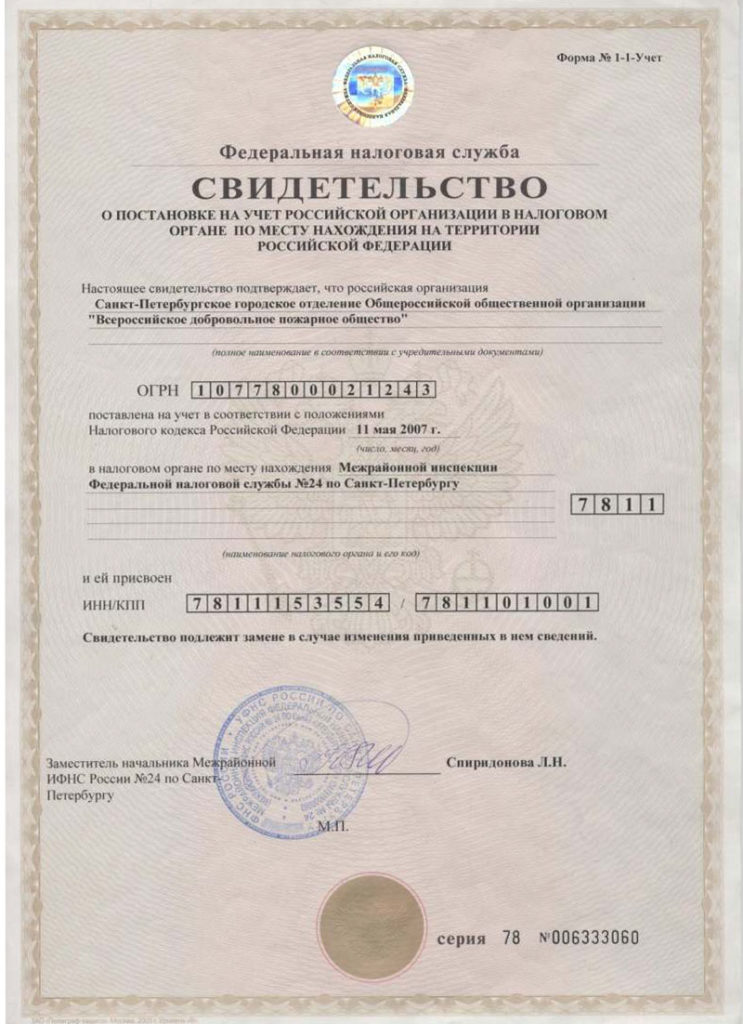 Так как 5 и 6 цифры номера содержат причину регистрации, то используются следующие цифры:
Так как 5 и 6 цифры номера содержат причину регистрации, то используются следующие цифры:
- 43 – для филиала;
- 44 – для представительства;
- 45 – для обособленного подразделения.
Код нужно указывать при сдаче отчетности работникам налоговой инспекции или при заключении сделок. Получить данную информацию о филиале может любой контрагент путем запроса официальной учредительной документации. Узнать КПП по адресу подразделения невозможно.
Как узнать КПП ИП
Предприниматели после регистрации в ФНС получают официальное подтверждение постановки на учет, представленное свидетельством. Каждый бизнесмен должен хранить эту документацию, поэтому в любой момент времени может получить нужную информацию. При этом КПП ИП не присваивается, как и самозанятым, им достаточно стать на учет по месту проживания.
Иногда код требуют особо придирчивые компании, которые планируют сотрудничество с предпринимателем. Им это необходимо, чтобы убедиться в официальной регистрации бизнесмена. Они пытаются найти КПП по ИНН предпринимателя, но ничего не выходит. Для осуществления проверки и идентификации бизнесмена смотрят на его реквизиты – OГPНИП, ИНН, ОКПО, ОКТМО, паспортные данные.
Они пытаются найти КПП по ИНН предпринимателя, но ничего не выходит. Для осуществления проверки и идентификации бизнесмена смотрят на его реквизиты – OГPНИП, ИНН, ОКПО, ОКТМО, паспортные данные.
Справка! Получается, что процесс того, как узнать КПП ИП не представляется возможным, его просто нет. Если таковая графа имеется в документации, там указывается, что код не присваивался.
Можно найти фирму по КПП
Данный код привязывается к непосредственной компании во время ее регистрации и постановки на учет в определенном отделении ФНС. С помощью этого номера можно получить актуальные сведения о работе предприятия. Если знать КПП организации, то можно получить другую значимую информацию.
Например, по первым цифрам определяется регион, в котором работает фирма, а также номер отделения налоговой инспекции, в которой она состоит на учете.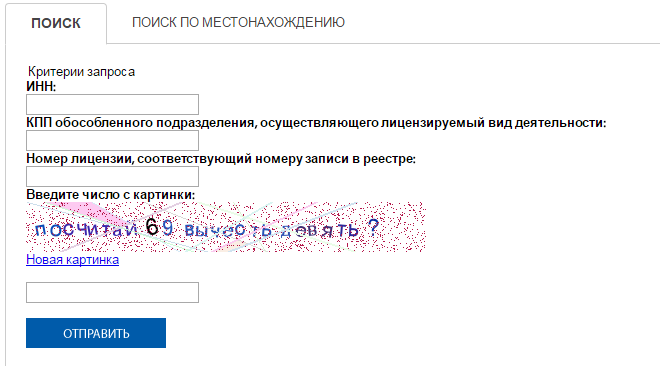 Поэтому номер позволяет найти адрес предприятия. С помощью кода на сайте налоговой инспекции выдается другая информация, представленная ИНН, адресом и наименованием фирмы. Для этого в строку поиска вводится 9-значный код.
Поэтому номер позволяет найти адрес предприятия. С помощью кода на сайте налоговой инспекции выдается другая информация, представленная ИНН, адресом и наименованием фирмы. Для этого в строку поиска вводится 9-значный код.
Заключение
Каждому предпринимателю и компании в процессе регистрации присваивается индивидуальный КПП, состоящий из 9 цифр. Каждая цифра обладает своим значением, поэтому с помощью кода можно получить актуальную информацию о работе предприятия. Можно найти КПП по ИНН через сайт ФНС или сторонние ресурсы в интернете. Данный код приводится в учредительной документации компании, а также в выписке из ЕГРЮЛ или ЕГРИП.
Поиск организаций
Общие сведения
Регион регистрации
Выбрать регион регистрации организации
Скрыть
Регион поставки
Выбрать регион поставки
Скрыть
ОКПД2
Выбрать ОКПД2
Найти Очистить
Скрыть
Аккредитация
OTC-tender
OTC-agro
Остальные
Показать ОчиститьИспользование контрольно-пропускных пунктов | Документы Microsoft
- 000Z» data-article-date-source=»ms.date»> 02.05.2016
- 7 минут на чтение
В этой статье
Одним из больших преимуществ виртуализации является возможность легко сохранять состояние виртуальной машины. В Hyper-V это делается с помощью контрольных точек виртуальных машин. Вы можете создать контрольную точку виртуальной машины, прежде чем вносить изменения в конфигурацию программного обеспечения, применять обновление программного обеспечения или устанавливать новое программное обеспечение.Если изменение системы должно было вызвать проблему, виртуальная машина может быть возвращена в состояние, в котором она была, когда была взята контрольная точка.
Windows 10 Hyper-V включает два типа контрольных точек:
Стандартные контрольные точки : создает моментальный снимок виртуальной машины и состояния памяти виртуальной машины во время запуска контрольной точки. Моментальный снимок не является полной резервной копией и может вызвать проблемы согласованности данных в системах, которые реплицируют данные между различными узлами, такими как Active Directory.
 До Windows 10. Hyper-V предлагал только стандартные контрольные точки (ранее называвшиеся снимками).
До Windows 10. Hyper-V предлагал только стандартные контрольные точки (ранее называвшиеся снимками).Рабочие контрольные точки : использует службу теневого копирования тома или замораживание файловой системы на виртуальной машине Linux для создания согласованной с данными резервной копии виртуальной машины. Снимок состояния памяти виртуальной машины не создается.
Рабочие контрольные точки выбраны по умолчанию, однако это можно изменить с помощью диспетчера Hyper-V или PowerShell.
Примечание. Модуль Hyper-V PowerShell имеет несколько псевдонимов, поэтому контрольную точку и моментальный снимок можно использовать как взаимозаменяемые.
В этом документе используется контрольная точка, однако имейте в виду, что вы можете видеть аналогичные команды, использующие термин моментальный снимок.
Изменение типа КПП
Использование диспетчера Hyper-V
- Откройте диспетчер Hyper-V.
- Щелкните правой кнопкой мыши виртуальную машину и выберите настройки .
- В разделе «Управление» выберите Контрольные точки .
- Выберите желаемый тип контрольной точки.
Использование PowerShell
Следующие команды можно выполнить, чтобы изменить контрольную точку с помощью PowerShell.
Установить на стандартную контрольную точку:
Set-VM -Name -CheckpointType Standard
Установите на производственную контрольную точку, если производственная контрольная точка не работает, создается стандартная контрольная точка:
Set-VM -Name -CheckpointType Production
Установите на производственную контрольную точку, если производственная контрольная точка не работает, стандартная контрольная точка не создается.
Set-VM -Name -CheckpointType ProductionOnly
Создание контрольных точек
Создает контрольную точку типа, настроенного для виртуальной машины. См. Раздел «Настройка типа контрольной точки» ранее в этом документе, чтобы узнать, как изменить этот тип.
Использование диспетчера Hyper-V
Для создания КПП:
- В диспетчере Hyper-V выберите виртуальную машину.
- Щелкните правой кнопкой мыши имя виртуальной машины и выберите Контрольная точка .
- Когда процесс будет завершен, контрольная точка появится под Контрольные точки в Hyper-V Manager .
Использование PowerShell
Создайте контрольную точку с помощью команды CheckPoint-VM .
Контрольная точка-VM-имя
Когда процесс контрольной точки завершится, просмотрите список контрольных точек для виртуальной машины, используя команду Get-VMCheckpoint .
Get-VMCheckpoint -VMName
Применение КПП
Если вы хотите вернуть вашу виртуальную машину к предыдущему моменту времени, вы можете применить существующую контрольную точку.
Использование диспетчера Hyper-V
- В Hyper-V Manager в разделе Виртуальные машины выберите виртуальную машину.
- В разделе «Контрольные точки» щелкните правой кнопкой мыши контрольную точку, которую вы хотите использовать, и выберите Применить .
- Появится диалоговое окно со следующими параметрами:
- Создать контрольную точку и применить : Создает новую контрольную точку виртуальной машины, прежде чем она применит более раннюю контрольную точку.
- Применить : Применяет только выбранную вами контрольную точку. Вы не можете отменить это действие.
- Отмена : закрывает диалоговое окно без каких-либо действий.
Выберите опцию «Применить», чтобы создать контрольную точку.
Использование PowerShell
Чтобы просмотреть список контрольных точек для виртуальной машины, используйте команду Get-VMCheckpoint .
Get-VMCheckpoint -VMNameЧтобы применить контрольную точку, используйте команду Restore-VMCheckpoint .
Restore-VMCheckpoint -Name <имя контрольной точки> -VMName-Confirm: $ false
Переименование контрольных точек
Многие контрольные точки создаются в определенной точке. Присвоение им идентифицируемого имени упрощает запоминание подробностей о состоянии системы при создании контрольной точки.
По умолчанию имя контрольной точки — это имя виртуальной машины в сочетании с датой и временем, когда контрольная точка была взята.Это стандартный формат:
имя_виртуальной_машины (ММ / ДД / ГГГ -чч: мм: сс AM \ PM)
Имена могут содержать не более 100 символов, и имя не может быть пустым.
Использование диспетчера Hyper-V
- В Hyper-V Manager выберите виртуальную машину.
- Щелкните контрольную точку правой кнопкой мыши и выберите Переименовать .
- Введите новое имя для контрольной точки. Оно должно быть меньше 100 символов, и поле не может быть пустым.
- По завершении нажмите ENTER .
Использование PowerShell
Rename-VMCheckpoint -VMName <имя виртуальной машины> -Name <имя контрольной точки> -NewName <имя новой контрольной точки>
Удаление контрольных точек
Удаление контрольных точек может помочь освободить место на вашем хосте Hyper-V.
За кулисами контрольные точки хранятся как файлы .avhdx в том же месте, что и файлы .vhdx для виртуальной машины.Когда вы удаляете контрольную точку, Hyper-V объединяет файлы .avhdx и .vhdx за вас. После завершения файл .avhdx контрольной точки будет удален из файловой системы.
Не следует удалять файлы .avhdx напрямую.
Использование диспетчера Hyper-V
Чтобы полностью удалить контрольную точку:
- В Hyper-V Manager выберите виртуальную машину.
- В разделе Контрольные точки щелкните правой кнопкой мыши контрольную точку, которую вы хотите удалить, и нажмите Удалить.Вы также можете удалить контрольную точку и все последующие контрольные точки. Для этого щелкните правой кнопкой мыши самую раннюю контрольную точку, которую вы хотите удалить, а затем выберите Удалить контрольную точку Поддерево .
- Вас могут попросить подтвердить, что вы хотите удалить контрольную точку. Убедитесь, что это правильная контрольная точка, а затем нажмите Удалить .
Использование PowerShell
Remove-VMCheckpoint -VMName <имя виртуальной машины> -Name <имя контрольной точки>
Экспорт контрольных точек
Export объединяет контрольную точку как виртуальную машину, поэтому контрольную точку можно переместить в новое место.После импорта контрольная точка восстанавливается как виртуальная машина. Экспортированные контрольные точки можно использовать для резервного копирования.
Использование PowerShell
Export-VMCheckpoint -VMName <имя виртуальной машины> -Name <имя контрольной точки> -Path <путь для экспорта>
Включение или отключение контрольных точек
- В Hyper-V Manager щелкните правой кнопкой мыши имя виртуальной машины и выберите Параметры .
- В разделе Management выберите Checkpoints .
- Чтобы разрешить удаление контрольных точек с этой виртуальной машины, убедитесь, что выбран параметр «Включить контрольные точки» — это поведение по умолчанию.
Чтобы отключить контрольные точки, снимите флажок Включить контрольные точки . - Щелкните Применить , чтобы применить изменения. Если вы закончили, нажмите ОК , чтобы закрыть диалоговое окно.
Настроить расположение КПП
Если на виртуальной машине нет контрольных точек, вы можете изменить место хранения конфигурации контрольной точки и сохраненных файлов состояния.
- В Hyper-V Manager щелкните правой кнопкой мыши имя виртуальной машины и выберите Параметры .
- В разделе Management выберите Checkpoints или Checkpoint File Location .
- В Расположение файла контрольной точки введите путь к папке, в которой вы хотите сохранить файлы.
- Щелкните Применить , чтобы применить изменения. Если вы закончили, нажмите ОК , чтобы закрыть диалоговое окно.
Расположение по умолчанию для хранения файлов конфигурации контрольной точки: % systemroot% \ ProgramData \ Microsoft \ Windows \ Hyper-V \ Snapshots .
Демонстрация контрольной точки
В этом упражнении рассматривается создание и применение стандартной контрольной точки по сравнению с производственной контрольной точкой. В этом примере вы просто измените виртуальную машину и понаблюдаете за ее поведением.
Стандартный КПП
- Войдите в свою виртуальную машину и создайте текстовый файл на рабочем столе.
- Откройте файл в Блокноте и введите текст «Это стандартная контрольная точка». Не сохраняйте файл и не закрывайте Блокнот .
- Поменять КПП на стандартную — инструкция здесь.
- Создайте новую контрольную точку.
Применение стандартной контрольной точки с помощью диспетчера Hyper-V
Теперь, когда контрольная точка существует, внесите изменения в виртуальную машину, а затем примените контрольную точку, чтобы вернуть виртуальную машину обратно в сохраненное состояние.
- Закройте текстовый файл, если он все еще открыт, и удалите его с рабочего стола виртуальной машины.
- Откройте диспетчер Hyper-V, щелкните стандартную контрольную точку правой кнопкой мыши и выберите Применить.
- Выберите «Применить» в окне уведомления «Применить контрольную точку».
После применения контрольной точки обратите внимание, что не только текстовый файл присутствует, но и система находится в том же состоянии, в котором она была при создании контрольной точки. В этом случае Блокнот открыт и текстовый файл загружен.
Производственный КПП
Теперь рассмотрим производственные контрольные точки. Этот процесс почти идентичен работе со стандартной контрольной точкой, но будет иметь несколько другие результаты. Перед тем как начать, убедитесь, что у вас есть виртуальная машина и вы изменили тип контрольной точки на Рабочие контрольные точки.
Измените виртуальную машину и создайте производственную контрольную точку
- Войдите в виртуальную машину и создайте новый текстовый файл.Если вы следовали предыдущему упражнению, вы можете использовать существующий текстовый файл.
- Введите «Это производственная контрольная точка.» В текстовый файл, сохраните файл, но не закрывайте Блокнот .
- Откройте диспетчер Hyper-V, щелкните виртуальную машину правой кнопкой мыши и выберите Контрольная точка .
- Щелкните OK в окне создания производственной контрольной точки.
Применение рабочей контрольной точки с помощью диспетчера Hyper-V
Теперь, когда существует контрольная точка, внесите изменения в систему, а затем примените контрольную точку, чтобы вернуть виртуальную машину обратно в сохраненное состояние.
- Закройте текстовый файл, если он все еще открыт, и удалите его с рабочего стола виртуальной машины.
- Откройте диспетчер Hyper-V, щелкните правой кнопкой мыши рабочую контрольную точку и выберите Применить .
- Выберите Применить в окне уведомления «Применить контрольную точку».
После применения производственной контрольной точки обнаружено, что виртуальная машина находится в выключенном состоянии.
- Запустите виртуальную машину и войдите в нее.
- Обратите внимание, что текстовый файл был восстановлен.Но в отличие от стандартной КПП, Блокнот не открывается.
Понимание контрольных точек в Check Point — нететология!
Я как раз собирался разместить несколько шаблонов FW Monitor в своем блоге для быстрой справки, когда мне нужно устранить некоторые проблемы в Check Point, но я подумал, что было бы неплохо сначала объяснить это (для себя тоже, поскольку я все время забываю об этом вещи: D).
Когда трафик проходит через шлюз безопасности Check Point ( посмотрите здесь, если хотите узнать об архитектуре), он должен пересечь ряд точек проверки.В этом сообщении делается попытка объяснить, что это за точки проверки и как устранять неполадки потоков трафика на основе точек проверки. В следующем посте будет показано, как использовать FW Monitor.
Edit: Проверьте внизу поста обновленную версию точки осмотра в R80.x
пунктов досмотра (в порядке прохождения):
| 1-й | i — предварительный вход | Правило / проверка применяется на этом этапе |
| 2-й | I — Пост-входящий | после разрешения правил / инспекций |
| 3-й | o — Предварительно исходящий | Поиск маршрутабыл выполнен для определения выходного интерфейса |
| 4-я | O — Пост-исходящий | после выхода из правильного интерфейса межсетевого экрана на основе поиска маршрута |
На изображении выше показано, как ядро брандмауэра защищает ОС Check Point.Начало и конец обозначают начало и конец исходящего потока трафика. Обратный трафик тоже проходит через те же пункты досмотра. На диаграмме ниже показано, как точки проверки обрабатывают полное двустороннее движение.
Для полного двустороннего трафика вы должны увидеть 8 журналов (также зависит от того, хотите ли вы видеть 8 или меньше)
Итак, глядя на диаграмму выше, вы видите, что полный поток трафика двусторонней связи проходит через 8 контрольных точек;
Исходящий трафик от A к B = 4 журнала iIoO
и обратный трафик от B к A = 4 журнала iIoO
Если вы не хотите видеть, что происходит в контрольных точках «I» и «o», вы набираете только «i» и «O» и получаете в общей сложности 4 журнала для полного двустороннего трафика;
Исходящий трафик от A к B = 2 журнала iO
и обратный трафик от B к A = 2 журнала iO
Иногда вы не видите 8 журналов для полного двустороннего трафика, а видите только 4 журнала
Если вы используете grepping iIoO в своих захватах, и вы все еще не видите ‘I’ или ‘o’, но вы видите ‘i’ и ‘O’, то, скорее всего, SecureXL быстро переключает / ускоряет трафик потому что исходные пакеты этого потока уже были разрешены.
Вы можете отключить SecureXL при настройке захватов, если хотите проверять их с такой степенью детализации (например, «I» и «o»). По моему опыту, отключение SecureXL не было проблемой * и не заметил никакого влияния на производительность как таковое.
Прямо перед захватом отключите SecureXL на шлюзе:
fwaccel выкл
Сразу после захвата включите SecureXL на шлюзе:
fwaccel на
Чтобы включить ускорение fw на нескольких VSX одновременно:
fwaccel on -a
* Делайте это на свой страх и риск, я не несу ответственности за какие-либо проблемы с этим, поскольку это немедленно влияет на живой трафик.Прочтите заявление об отказе от ответственности на сайте. 🙂
Устранение неисправностей в точках осмотра
Устранение неполадок «i» — когда вы не видите трафика на контрольной точке «i»: —
Трафик не попадает в ваш брандмауэр. Вы не получите никаких снимков, и консоль будет просто черным пустым экраном (или любым другим цветом фона, который вы используете на своем терминале: D).
Устранение неполадок «I» — когда вы видите, что трафик попадает в контрольную точку «i», но не видите, что он попадает в «I»: —
Брандмауэр блокирует входящий трафик с помощью правила, неправильного NAT, подмены IP-адреса, проверки приложений или чего-то еще, о чем вы можете подумать.
Устранение неполадок «o» — когда вы видите «i» и «I», но не видите «o»: —
Я не очень уверен в этом, но в одном случае, который я наблюдал, в таблице маршрутизации отсутствовал маршрут для пункта назначения, поэтому поиск маршрута не смог определить выходной интерфейс, и я не увидел, что трафик попадает «о», и он застрял на «я».
Устранение неполадок «O» — когда вы видите «i», «I» и «o», но не «O»: —
Я тоже не знаю, подскажите, пожалуйста, что это будет, и я обновлю его здесь.:) Думаю, это может быть какой-то осмотр что ли. Но я совершенно уверен, что это будет очень редкий случай.
FW Монитор
FW Monitor — это инструмент, который можно использовать для наблюдения за вашим трафиком, проходящим через различные точки досмотра. FW Monitor не может предоставить вам информацию, которую может SmartviewTracker / Monitor, потому что это перехватчик проводов. Он просто сообщает вам, что находится в сети, и не смотрит в базу правил, чтобы узнать, какая политика разрешила трафик и был ли это NAT или нет.Таким образом, Smartview Tracker и Monitor служат несколько иным целям, чем FW Monitor.
Я пишу отдельный пост о том, как использовать FW Monitor наилучшим образом и различными способами, чтобы вы могли лучше устранять проблемы с потоком трафика в Check Point.
___________________________________________________________________________________________________________________________________________________________________________
Если вы видите какие-либо ошибки в сообщении или у вас есть предложения добавить в этот пост, пожалуйста, оставьте комментарий.Спасибо!
____________________________________________________________________________________________________________________________________________________________________________
Спасибо Адриану Райчиу за то, что он поделился обновленной версией контрольных точек в R80.x в разделе комментариев к этой публикации.
В R80.x это изменилось. Есть лишние поля
Кредит> Хайко Анкенбранд
Источник> https: // community.checkpoint.com/thread/10363-r8020-new-fw-monitor-inspection-points
Статьи по теме:
Использование монитора FW для захвата потоков трафика в Check Point (шпаргалка)
Анализ вывода монитора FW на консоли и Wireshark
Подробнее о Check Point здесь> https://networkology.net/category/checkpoint/
Инструмент поиска номераGST — проверьте GSTIN онлайн
Что такое номер GST (GSTIN)?
GSTIN или налоговый идентификационный номер на товары и услуги — это ваш уникальный бизнес-идентификатор с правительством Индии, который содержит 15-значный буквенно-цифровой код на основе PAN.
Почему важно проверять номера GSTIN или GST?
Проверка номера GST или GSTIN очень важна, поскольку во многих случаях люди манипулируют номером GST (GSTIN). В дополнение к этому, поиск по номеру GST поможет вам обеспечить прозрачность всех деловых операций и гарантирует, что вы подаете правильные декларации GST за конкретный налоговый период. Кроме того, проверка GSTIN также поможет вам потребовать предварительный налоговый кредит, который вы можете потерять из-за поддельного GSTIN.
Проверка номера GSTIN или GST — это необходимость часа, чтобы убедиться, что ваши уплаченные налоги GST попадут в нужные карманы. Это также ваша возможность внести свой вклад в строительство нации.
Инструмент поиска номеров GST
Сейчас хорошее время, чтобы повысить свою осведомленность о номере GST, его быстрой аутентификации и сопутствующих фактах:
- GSTIN Неправильное использование
- Подтвердить GSTIN онлайн мгновенно
- GSTIN или GST Структура номера
- Где и как пожаловаться на поддельный GST No.?
GSTIN Неправильное использование:
Могут быть случаи, когда поставщик может манипулировать клиентами с помощью неправильного использования GSTIN. Вот несколько основных случаев неправильного использования GSTIN:
- Поддельный GSTIN
- Поддельные входящие счета
Возможны ситуации, когда поставщик может использовать поддельный GSTIN ID и поставлять товары покупателям. В таком случае поставщик может взимать налог в форме CGST + SGST или IGST от получателя, но не передает его правительству.
Это серьезное беспокойство, так как могут быть сценарии, когда человек может потребовать ITC, создав поддельные входящие счета. В таком случае поставщик может создать поддельные входящие счета-фактуры, чтобы скорректировать сумму налоговых обязательств в отношении отсутствия подлинной поставки товаров.
Отныне это может повлиять на интересы покупателя или получателя, а также, без сомнения, может повлиять на доходы государства. Таким образом, чтобы решить такие проблемы, вам следует каждый раз проверять GSTIN нового поставщика, чтобы обеспечить надлежащее соответствие GST.
Мгновенно проверить номер GST онлайн:
GST Search, 100% онлайн-модуль, имеет средство, а проверка номера GST — это всего лишь несколько нажатий на вашем смартфоне, и вы получите подробную информацию в течение нескольких секунд. Есть два способа мгновенно подтвердить GSTIN онлайн:
- Masters India — Инструмент поиска по номеру GST: как показано выше, просто введите номер GSTIN или GST, который нужно искать на вкладке поиска, в правильном формате и нажмите «Найти и проверить номер GST», чтобы найти информацию GSTIN.Инструмент проверки GSTIN получает данные непосредственно с портала GSTN и отображает результаты поиска GSTIN. Это так просто.
- Вход на портал GST: перейдите по адресу https://www.gst.gov.in/ — щелкните раскрывающееся меню Поиск налогоплательщиков — щелкните Поиск по GSTIN / UIN — введите номер GST, указанный в счете-фактуре в поиске столбец — введите показанную капчу и нажмите «Поиск».
GSTIN Структура:
Также стало известно, что ребята изобрели новаторские способы обманывать людей и, в конечном итоге, правительство.Они просто поставить буквенно-цифровой код, с заголовком GSTIN, чтобы обмануть потребителей, которые неоспоримо напоминает GSTIN. Также важно знать, как устроен GSTIN, чтобы выявлять любые злоупотребления. Давайте посмотрим, что представляет собой 15-значный номер GSTIN или GST:
- Первые две цифры обозначают уникальный код штата в соответствии с данными переписи населения Индии 2011 года. Например, код штата Нью-Дели — 07, а код штата Карнатака — 29.
- Следующие 10 знаков обозначают PAN-номер налогоплательщика.
- 13-я цифра обозначает регистрационный номер налогоплательщика с таким же номером PAN.
- 14-я цифра по умолчанию — «Z» для всех — в настоящее время ничего не означает
- 15-я цифра — это контрольная цифра — может быть числом или алфавитом.
Знание вышеупомянутого раздвоения может также помочь, когда вы сталкиваетесь с дилеммой относительно подлинности GSTIN при оплате в кассе вашего местного продавца.
Где и как пожаловаться на поддельный GSTIN?
Если вы когда-нибудь столкнетесь и заметите какие-либо отклонения в GSTIN, вы должны знать, что вы также можете быть осведомителем. Вы можете выполнить поиск по номеру GST на веб-сайте и сообщить властям [Нойда / Гургаон] о незаконности, отправив им электронное письмо, а также позвонив по адресу [email protected] | +91 124 4688999 / +91 120 4888999.
Потребители должны приложить усилия при оплате любого счета, чтобы убедиться, что номер GST, указанный в счете, существует по адресу https: // www.gst.gov.in/, чтобы гарантировать, что их кровно заработанные деньги попадут в нужные карманы при оплате счета GST.
ICA | Свяжитесь с нами
ICA Building
Адрес |
|---|
Иммиграционная служба и КПП (рядом с метро Lavender MRT.Щелкните здесь, чтобы просмотреть карту) Часы работы с понедельника по пятницу: с 8:00 до 17:00 и Последний билет очереди в здание ICA будет выдан за полчаса до закрытия. Примечание : Дорога к зданию ICA перекрыта. Для получения дополнительной информации нажмите здесь. |
Телефон |
|---|
Информационный центрВключает круглосуточную службу автоматического ответа для получения информации о наших услугах и процедурных требованиях. Тел .: 6391 6100 Часы работы Менеджер службы качества (QSM)Тел .: 1800 298 8985 Часы работы Горячая линия для иммиграционных службПредоставьте информацию о нарушителях иммиграции (нелегальный иммигрант, сверхпосещение, предполагаемый брак по расчету) и связанных с ними действиях. Тел .: 1800 391 6150 Часы работы В качестве альтернативы, чтобы предоставить информацию о нарушителях иммиграционной службы в Интернете, щелкните здесь. |
Наши пункты пропуска
Чтобы связаться с нашими контрольно-пропускными пунктами, нажмите здесь.
ICA | Наши КПП
Ворота Брани 2
101 Keppel RoadSingapore 099422
Круглосуточно
Факс: 6272 7091
Паромный терминал Чанги
30 Changi Ferry RoadSingapore 499675
8.С 00:00 до 11:00 и с 17:00 до 21:00 с понедельника по воскресенье.
Паромный терминал Чанги-Пойнт
51 Lorong BekukongSingapore 499172
с 7.00 до 19.00 с понедельника по воскресенье
Факс: 6545 0653
Рыболовный порт Джуронг
Офис Jurong35 Fishery Port Road
Singapore 619742
Круглосуточно
Главные ворота порта Джуронг
37 Jurong Port RoadSingapore 619110
Круглосуточно
Факс: 6264 0283
Станция сканирования Jurong
8 Jurong Pier WayСингапур 619135
Круглосуточно
Факс: 6264 7414
Западные ворота Джуронг
8 Jurong Pier WayСингапур 619135
Круглосуточно
Факс: 6268 2357
Кеппель Дистрипарк
Blk 511Kampong Bahru Road
Singapore 099447
8.С 00:00 до 20:00 с понедельника по пятницу и
с 8:00 до 16:00 по субботам *
Факс: 6274 4248
Круизный центр Марина Бэй Сингапур
61 Марина Коустал Драйв
Сингапур 018947
Южный пирс пристани для яхт
31 Marina Coastal DriveСингапур 018988
Круглосуточно
Станция сканирования Pasir Panjang
21/23 Harbour DriveSingapore 117502
Круглосуточно
Факс: 6775 4379
Ворота терминала Пасир Панджанг 3
3 Харбор ДрайвСингапур 117404
8.С понедельника по пятницу с 00:00 до 22:00 *
Факс: 6250 3892
Выход на терминал Пасир Панджанг 4
33 Харбор ДрайвСингапур 117606
Круглосуточно
Факс: 6872 1813
Порты Command HQ
Выход на посадку Пасир Панджанг 433 Harbour Drive
Singapore 117606
с 8.00 до 17.30 с понедельника по четверг и
8.По пятницам с 00:00 до 17:00 *
Факс: 6774 1109
Ворота Сембаванг
21 Deptford RoadSingapore 759660
с 8.00 до 22.00 с понедельника по воскресенье
Факс: 6752 4057
Сингапурский круизный центр
HarbourFront Center1 Maritime Square
# 02-34B
Сингапур 099253
Круглосуточно
Факс: 6275 8625/
6274 1398
Паромный терминал Танах Мера
50 Tanah Merah Ferry RoadSingapore 498833
7.С понедельника по воскресенье с 00:00 до 23:00
Факс: 6545 2130
Станция сканирования Tanjong Pagar
15 Keppel RoadSingapore 089071
Круглосуточно
Факс: 6324 0946
Пирс Западного побережья
60 West Coast Ferry RoadСингапур 126979
24 часа
* Закрыт в праздничные дни
КПП là gì? КПП Full cách mở khóa Facebook chỉ 5S
3.9 / 5 ( 19 bình chọn )
Bạn vừa bị khóa checkpoint nick Facebook & ang khá lo lắng. Bn search trên Google về Checkpoint là gì, cách mở khóa & tìm thấy post hướng dẫn này của chúng tôi. Привет, вонг АТФ сагиуп бун м коа ник, тхан чонг вớи các hng dẫn MỞ KHÓA CHECKPOINT được cập nhật mới nhất!
Đầu tiên, chúng ta cần lý giải về nguyên nhân khóa & checkpoint là gì ?
Контрольно-пропускной пункт là gì?
Checkpoint là một dạng tính năng của Facebook giúp xác minh & bảo mật nick của người dùng.Facebook mong muốn mỗi account của người dùng được an toàn & đúng thông tin. Vì thế hiện nay sau khi lập nick mới thì chúng ta rất thường gặp tình trạng khóa này. Tuy nhiên hãy làm theo những yêu cầu Facebook đề xuất & kiên nhẫn chờ thi account của bạn sẽ được mở trở lại thôi!
Checkpoint cũng là cách để Facebook reset lại toàn bộ các hoạt động gần đây có dấu hiệu bất thường. Bạn chỉ cần xác nhận, đổi pass & mọi việc sẽ trở nên như thường.
>>> Поделиться tut mở khoá Facebook bị checkpoint không thể ăng nhập (bài viết ngày 16.08.2019)
Tuy nhiên, có một số trường hợp hay một số thời điểm tình trạng checkpoint trở nên khó khăn hơn khiến tài khoản bạn rất khó khăn để mở.ATP sẽ gợi ý cho bạn gỡ rối nếu gặp các tình huống khó đỡ đó nhé!
Cách này cũng khá n giản nhưng anh em lưu ý là cách mở này CHỈ ÁP DỤNG cho:
- Những nick chính của mình
- Ник cũ, ник ã có tương tác (đã hoạt động trên 1 năm và có danh sách bạn bè, ã có các hoạt động: как bài viết, как страница, tham gia nhóm…)
Không mở được cho nick trắng, nick không có hoặc tương tác thấp vì kháng nghị nó về sau vài tiếng là chuyển sang FAQ hết.
Ở ây mình hướng dẫn mở bằng ảnh để mọi người dễ nhận biết sự khác biệt.
Cách làm sai : ngay khi đăng nhập mà có thông báo như hình số 1, mọi người ấn tiếp tục là sẽ ra ảnh số 2 và nếu muốn mở thì ch ngh có thì.
Cách làm đúng: ngay khi gặp thông báo như hình số 1 mình không bấm vào nút «tiếp tục» mà sẽ ăng xuất nick ra ngoài, tải ngay 1 công гу.gl / vgkpLu) sau ó mình fake IP rồi mới đăng nhập vào nick
Hướng dẫn trực tiếp bằng видео:
⭐ Lưu ý:
- Ник ханг вề тхан ханг тхи хоа сđт đó ра кхи ник đи ва сđтđо чо донг цо địн трен ник đó, ханг чуйён спел ник хак.
- Nick ai mà lỡ bấm tiếp tục rồi, nó ra như ảnh số 2 thì không áp dụng cách này được, kháng nghị theo cách mà mình làm trên прямая трансляция nhé. (Https://www.facebook.com/daibuiatp/videos/g.257499291338120/1913379532218248).
Контрольно-пропускной пункт Có những dạng нет?
1. Xác minh danh tính bằng cách chọn hình ảnh bạn bè (контрольно-пропускной пункт nh)
2. Xác minh danh tính bằng cách chọn ngày tháng năm sinh (контрольно-пропускной пункт sinh nhật cách chn hình nh bạn bè)
3. Xác minh danh tính bng cách chọn ngày tháng năm sinh (контрольно-пропускной пункт sinh nhật cách mng) số điện thoại (контрольно-пропускной пункт SĐT)
4. Xác minh danh tính bằng cách ăng nhập lại trình duyệt trước đó (контрольно-пропускной пункт trình duyệt)
5. Xác minh danh tính thnh mình sẽ hướng dẫn bạn cách checkpoint bằng hình ảnh bạn be và cách checkpoint bằng giấy tờ tùy thân, đây là 2 cách thông dụng và khả năng thành công cao nhất!
1.КПП xác minh ảnh bạn be
Truy cập trang tính thông tin nick mình hã gửi
=> Coppy UID của tài khoản bị КПП:
Truy cập link file backup link trong trang tính => kéo chuột xuống để загрузить резервную копию файла hết các => Ctrl + F => вставить UID => chọn vào file là tìm đc
Chọn thư mục backup_photos_friends.html => Нажмите chuột phải => Tải xuống
Mở thư mục vừa tải về:
Контрольно-пропускной пункт Truy cập TK bị, chọn xác minh hình ảnh bạn bè:
Копия 6 tên FB của bạn bè
Вставьте 6 tên vào ô tìm kiếm => sẽ hiện ra hình ảnh của 6 bạn bè tương ứng => chọn hình hành phù hợp để vượt checkpoint.
КППMở hoàn tất => Truy cập tài khoản bình thường.
2. Xác minh danh tính bằng cách chọn ngày tháng năm sinh (контрольно-пропускной пункт sinh nhật)
Truy cập tài khoản bị checkpoint => chọn phương thức checkpoint ngày sinh => vào trang tính check ngày sinh của nick (lưu ý: ngày sinh trong trang tính dạng tháng / ngàì) .
3. Xác minh danh tính bằng cách dùng mật mã từ số iện thoại (контрольно-пропускной пункт SĐT)
Các bạn chuẩn bị sẵn 1 SĐT (Sđt chưa add tài khoản FB nào) => Добавить vào tài khon bị checkpoin => Nhập và gửi về SĐT
* Mo: Bạn có thể sử dụng SĐT của mình, bằng cách xóa từ FB của mình, làm xong thì bạn add li bình thường
Tiếp theo: Gỡ SĐT va k t
* Với KH sử dụng số lượng lớn tài khoản => nên trữ sẵn khoảng 10 cái sim thay phiên (sim rác Vietnammobie 11k / cái

 Для российских организаций доступны значения от 01 до 50, для иностранных компаний — от 51 до 99. В отличие от всех остальных знаков, здесь могут быть и латинские буквы;
Для российских организаций доступны значения от 01 до 50, для иностранных компаний — от 51 до 99. В отличие от всех остальных знаков, здесь могут быть и латинские буквы;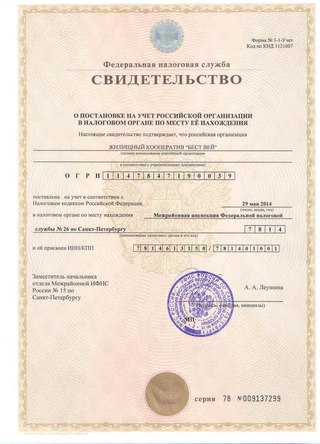

 До Windows 10. Hyper-V предлагал только стандартные контрольные точки (ранее называвшиеся снимками).
До Windows 10. Hyper-V предлагал только стандартные контрольные точки (ранее называвшиеся снимками).